客户端设置
在线 客户端配置支持
http://qiye.163.com/mail/help-client.htm#contentTab=client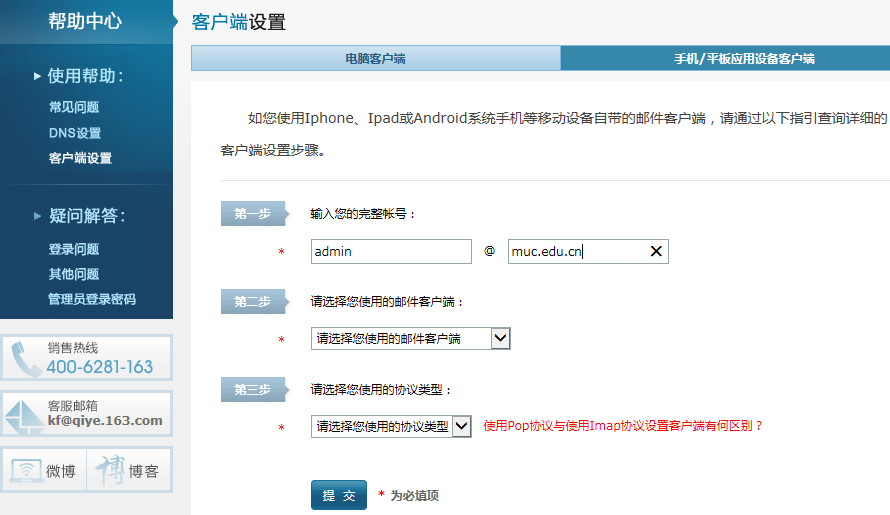
第一步,填入帐号名 和 域名。
第二步,选择需要的邮件客户端或者手机/平板电脑设备客户段端。
第三步,选择要设置的协议,POP3或者IMAP。
第四步,点击提交。
页面就会显示对应客户端的详细配置说明。
Outlook Express 设置
以中文版 Outlook Express 6 为例,请按以下步骤,手动配置你的客户端:1、打开 Outlook Express 后,单击窗口中的“工具”菜单,选择“帐户”;
2、点击“邮件”标签,点击右侧的“添加”按钮,在弹出的菜单中选择“邮件”;
3、弹出的对话框中,根据提示,输入你的“显示名”, 然后点击“下一步”;
4、输入你的电子邮件地址,点击“下一步”
5、输入你邮箱的 POP 和 SMTP 服务器地址:
接收服务器地址:
pop: pophz.qiye.163.com
不加密 110 加密995
imap: imaphz.qiye.163.com
不加密143 加密993
发送服务器地址:
smtp: smtphz.qiye.163.com
不加密25 加密994
再点击“下一步”;
6、输入你的帐号及密码(此帐号为登录此邮箱时用的帐号),再点击“下一步”;
7、单击“完成”按钮保存你的设置;
8、设置 SMTP 服务器身份验证:在“邮件”标签中,双击刚才添加的帐号,弹出此帐号的属性框;
9、请点击“服务器”标签,然后在“发送邮件服务器”处,选中“我的服务器要求身份验证”选项,并点击右边“设置”标签,选中“使用与接收邮件服务器相同的设置”。
10、点击“确定”,然后“关闭”帐户框。
现在你已设置成功,点击主窗口中的“发送接收”按钮即可进行邮件收发。
Foxmail 设置
以中文版 Foxmail 5.0 为例:1、打开 Foxmail 后,单击窗口中的“帐户”菜单,选择“新建”;
2、在弹出的菜单中选择“下一步”;
3、接着根据提示,输入在 Foxmail 中管理帐号的“用户名”,如:“XXX邮箱”,然后点击“下一步”;
4、输入“发送者姓名”和你的“电子邮件地址”,点击“下一步”;
5、输入你邮箱的 POP/IMAP 和 SMTP 服务器地址:
接收服务器地址:
pop: pophz.qiye.163.com
不加密 110 加密995
imap: imaphz.qiye.163.com
不加密143 加密993
发送服务器地址:
smtp: smtphz.qiye.163.com
不加密25 加密994
6、设置 SMTP 服务器身份验证:选中“SMTP 服务器需要身份验证”选项(此处一定要选中,否则将不能发信成功);单击“完成”按钮保存你的设置。
你已设置完毕,现在你可以在主窗口中收发邮件了。
Microsoft Office Outlook 设置
以中文版 Microsoft Office OutLook 2003 为例:1、打开 Office OE 2003 后,单击窗口中的“工具”菜单,选择“电子邮件帐户”;
2、在对话框中选择“添加新电子邮件帐户”,然后点击下一步;
3、选择服务器类型为 POP,点击下一步确定;
4、在帐号设置对话框中进行如下设置:
你的姓名:帐号标识,可以在 Office OE 2003 上设置多个帐号,以此区分
电子邮箱地址:如 you@muc.edu.cn
用户名:对应的邮箱用户名,如 you
密码:登录邮箱的密码
接收服务器地址:
pop: pophz.qiye.163.com
不加密 110 加密995
imap: imaphz.qiye.163.com
不加密143 加密993
发送服务器地址:
smtp: smtphz.qiye.163.com
不加密25 加密994
记住密码:选中该项后,在本地收发邮件,无需手动输入密码进行帐号验证
5、设置好帐号属性后点击其他设置按钮,进行下一步操作;
6、点选发送服务器活页夹,选择“我的发送服务器(SMTP)要求验证”,按“确定”;
7、然后测试帐号的有效性;
8、可以根据窗口的提示,检测帐号的各项设置是否正常,点“关闭”按钮退出测试;
9、点“完成”后便完成整个新帐号的建立、设置过程。
Netscape 设置
以中文版 Netscap 7.0 为例:1、启动 Netscape 7.0 Mail & Newsgroups 软件:
单击主菜单中“编辑”选项;
选择“邮件和新闻组帐户设置”后,则会弹出设置的窗口。
2、在新打开的属性设置窗口上单击左下侧“添加帐户”按钮;
选择“电子邮件帐户”后点击下一步;
请在“你的姓名”处填写你希望发送邮件中出现在“发件人”字段的的名字;
请在“电子邮件地址”处填写你邮箱地址,例如: you@muc.edu.cn
输入完毕确认后,请点击“下一步”。
3、请选择接收服务器类型“POP”;
接收服务器地址:
pop: pophz.qiye.163.com
不加密 110 加密995
imap: imaphz.qiye.163.com
不加密143 加密993
发送服务器地址:
smtp: smtphz.qiye.163.com
不加密25 加密994
4、输入完毕确认后,请单击“下一步”。
5、请在用户名处,填写你邮箱的用户名,如 you@muc.edu.cn 则填写 you;输入完毕确认后,请单击“下一步”。
6、请在帐户名处,填写帐号标识名,你填写的名称只作为在 Nescape Mail 中的标识,例:XXX邮箱;输入完毕确认后,请点击“下一步”。
7、请在新窗口处验证刚刚所设置的信息,确认后请点击“完成”按钮。
8、返回到“邮件与新闻组账户设置”窗口,选择左上侧“发送服务器 (SMTP) ”选项,填写以及核对以下信息:
请在“服务器名称”处填写: smtphz.qiye.163.com;
请在“端口”处验证端口号是否为“25”;
请勾选“使用用户名和密码”选项;
请在“用户名”处中填写你的电子邮件帐号,例如: you@muc.edu.cn 则填写 you;
请在“使用安全连接 (SSL) ”处选择“在可用时使用”;
输入完毕确认后,请点击“确定”。
安装后,为何无法使用 Outlook 和 Foxmail 收发邮件
请检查防火墙相关设置,一个是操作系统自带的防火墙有没有放开25、110端口,另外一个是用户另外购买安装的专业防火墙。可以通过如下方法检测是否可以连接邮件服务器的25和110端口:
# telnet mailserverip 25
// 如果没有防火墙限制,返回“220”并等待用户下一步的命令。
# telnet mailserverip 110
// 如果没有防火墙限制,返回“+OK ”并等待用户下一步命令。
如果有限制,对于linux操作系统自带的防火墙,可以使用下面的方法关闭:
# setup
选择“Firewall configuration”
在安全级别后面选择“禁用”
然后选择“确定”-“退出”即可。
对于用户另外购买安装的防火墙,请咨询其相应管理员。
为何不能从服务器上 POP 邮件下来?
1) 客户端软件配置不正确。请检查确认服务器地址、用户、密码排查;2) 网络故障或者防火墙导致。可以通过在用户本机 Telnet 邮件服务器的 110 端口进行排查;
3) 其他原因。如果上述检查均没有问题,请联系我们的客服人员。
SMTP/POP3/IMAP协议简介
邮件发送协议:SMTPSMTP称为简单Mail传输协议(Simple Mail Transfer Protocal),目标是向用户提供高效、可靠的邮件传输。SMTP的一个重要特点是它能够在传送中接力传送邮件,即邮件可以通过不同网络上的主机接力式传送。工作在两种情况下:一是电子邮件从客户机传输到服务器;二是从某一个服务器传输到另一个服务器。 SMTP是个请求/响应协议,它监听25号端口,用于接收用户的Mail请求,并与远端Mail服务器建立SMTP连接。
邮件读取协议:POP3和IMAP
POP的全称是 Post Office Protocol ,即邮局协议,用于电子邮件的接收,它使用TCP的110端口,现在常用的是第三版 ,所以简称为 POP3。POP3仍采用Client/Server工作模式,。当客户机需要服务时,客户端的软件(OutlookExpress或FoxMail)将 与POP3服务器建立TCP连接,此后要经过POP3协议的三种工作状态,首先是认证过程,确认客户机提供的用户名和密码,在认证通过后便转入处理状态,在此状态下用户可收取自己的邮件或做邮件的删除,在完成响应的操作后客户机便发出quit命令,此后便进入更新状态,将做删除标记的邮件从服务器端删除掉。到此为止整个POP过程完成。 IMAP是Internet Message Access Protocol的缩写,它比POP3复杂的多。现在较新的版本是1996年的版本4,即IMAP4【RFC2060】,它目前还只是因特网的建议标准。 顾名思义,主要提供的是通过Internet获取信息的一种协议。IMAP象POP那样提供了方便的邮件下载服务,让用户能进行离线阅读,但IMAP能完 成的却远远不只这些。IMAP提供的摘要浏览功能可以让你在阅读完所有的邮件到达时间、主题、发件人、大小等信息后才作出是否下载的决定。
